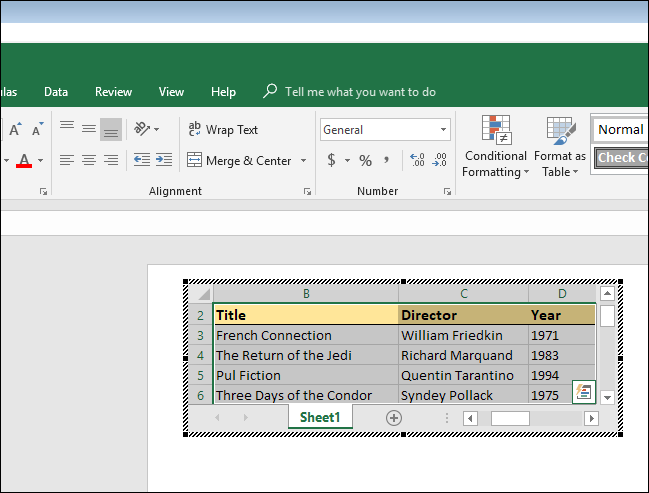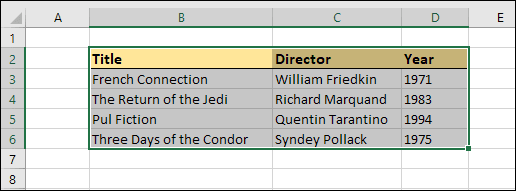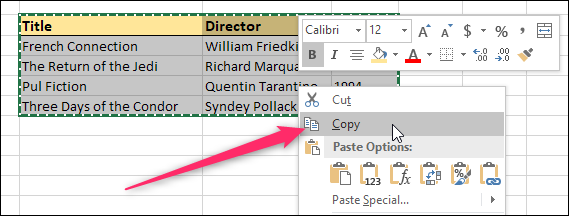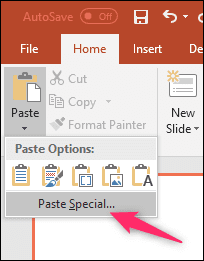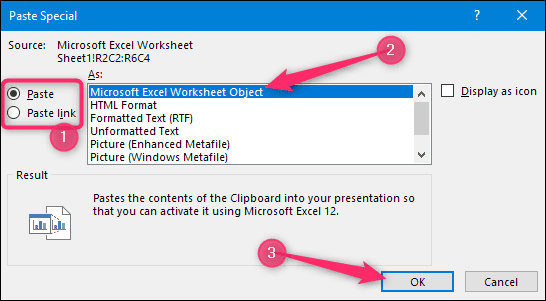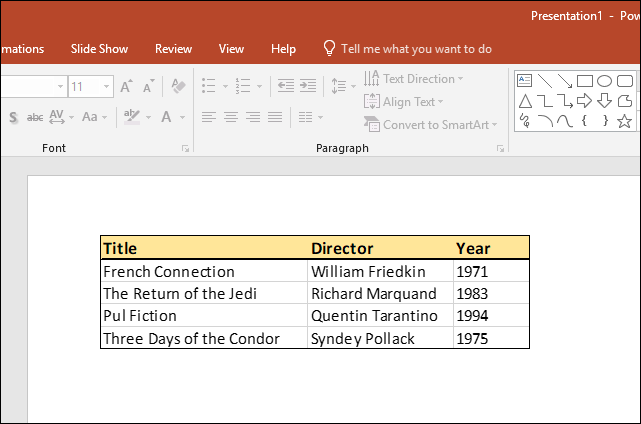خیلی وقتها پیش میآید که مجبور میشویم به نحوی از اطلاعات یک صفحه اکسل در پاورپوینت ارائههایمان استفاده کنیم. خوشبختانه یکی دو روش خوب برای انجام این کار وجود دارد که بسته به شرایط میتوان به سراغ یکی از آنها رفت. در ادامه به معرفی این روشها میپردازیم.
چه تفاوتی میان لینک و جاسازی کردن یک صفحه اکسل وجود دارد؟به طور کلی، شما سه راه برای آوردن اطلاعات یک صفحه اکسل به پاورپوینتهای خود دارید. اولین راه که راحتترین راه هم هست، کپی کردن اطلاعات از صفحه اکسل مورد نظر به اسلایدهای پاورپوینتی است که میخواهید از روی آن یک ارائه جامع داشته باشید.
البته همیشه راحتترین راه بهترین راه هم نیست. چرا که با کلیک روی گزینه Paste، تمام دادههای کپی شده به جداول سادهای تبدیل میشوند که برای پاورپوینت قابل فهم است. این یعنی دیگر قادر نیستید که از ویژگیهای خوب اکسل در ارائه خود استفاده کنید و فقط جدولهای سادهای در اختیارتان قرار میگیرند که باید همه کارهایشان را به صورت دستی انجام دهید.
با این حال دو راه خیلی بهتر پیش رویتان قرار دارد: لینک کردن یا جاسازی صفحات اکسل. مطمئنا این دو، روشهای بهتری نسبت به کپی/پیست کردن دادهها هستند و میشود با آنها آزادی عمل بیشتری داشت. هر دو روش هم شباهتهای بسیاری با هم دارد و نتیجه کارشان هم یکسان خواهد بود.
با استفاده از این روشها، در پاورپوینت ارائه خود به صفحات اکسلی دست پیدا میکنید که با استفاده از ویژگیهای کاربردی اکسل میتوان در آنها دست برد و رویشان تغییر ایجاد کرد. فقط شرایط استفاده از این دو فرق میکند و باید ببینید که کی و کجا، کدامشان به دردتان میخورند.
به زبان ساده اگر یک صفحه اکسل را به پاورپوینت خود لینک کنید، بین آنها یک اتصال دائمی ایجاد خواهید کرد که به لطف این اتصال، هر تغییری که به مرور روی صفحه اکسل صورت گیرد در پاورپوینت نیز اعمال خواهد شد.
اما با جاسازی یک صفحه اکسل در پاورپوینت، این اتصال شکسته خواهد شد و دیگر نمیتوانید به طور خودکار تغییرات ایجاد شده در صفحات اکسل را در پاورپوینت ارائه خود نیز شاهد باشید.
البته هر کدام از این روشها خوبی و بدیهای خودشان را هم دارند. مثلا این درست است که با استفاده از روش لینک کردن میشود از حجم پاورپوینت نهایی کم کرد. چراکه در این صورت فایل اکسل مجزا از پاورپوینت خواهد بود و دادههای موجود در صفحات اکسل به حجم پاورپوینت نهایی اضافه نخواهند کرد.
اما همین مجزا بودن فایلها یک مشکل خاص هم دارد. به طور کلی اگر میخواهید یک فایل اکسل را به یک پاورپوینت لینک کنید، باید هر دو آنها را در یک لوکیشن یکسان قرار دهید تا امکان لینک کردن آنها فراهم شود. پس با این اوصاف، همیشه باید هر دو فایل را دنبال خودتان داشته باشید تا بتوانید آنها را به هم لینک کنید.
با این حال در طرف مقابل، شما در ازای دریافت یک پاورپوینت حجیم، دادههای آن فایل اکسل را به طور کامل در پاورپوینت ارائه خود جاسازی میکنید و دیگر نیازی به دو فایل مجزا از هم ندارید.
این یعنی اگر بخواهید ارائه خود را در اختیار دیگران هم بگذارید، دیگر نیازی نیست مدام هر دو فایل را برایشان ارسال کنید و از آنها بخواهید که اکسل و پاورپوینت را با هم لینک کنند. پس نمیتوان گفت که کدام روش بهتر از آن یکی است و بسته به شرایط میتوان از هر یک به بهترین نحو ممکن استفاده کرد.
لینک کردن یا جاسازی یک صفحه اکسل در پاورپوینت چگونه صورت میگیرد؟لینک کردن یا جاسازی یک صفحه اکسل در پاورپوینت، کار سادهای است و مطمئن باشید انجام این کار دردسر زیادی برایتان نخواهد داشت. جالبتر اینکه پروسه انجام هر دو آنها نیز تقریبا یکسان است و نیازی نیست که برای دسترسی به هر یک درگیر منوهای پیچیده شوید.
برای شروع صفحه اکسل و ارائه پاورپوینتی که دارید رویش کار میکنید را باز کنید. سپس به سراغ پنجره اکسل بروید و المانهایی که میخواهید در پاورپوینت لینک یا جاسازی شوند را انتخاب کنید.
با راست کلیک روی المانهای انتخاب شده، گزینه Copy را انتخاب کنید تا همگی آنها در کلیپبورد ذخیره شوند.
حالا به سراغ ارائه پاورپوینت خود بروید و وارد اسلایدی شوید که میخواهید اطلاعات آن صفحه اکسل در آن جا قرار بگیرد. به آن اسلاید مورد نظر که رسیدید، از طریق تب Home روی فلش رو به پایین کلید Paste کلیک و از میان گزینههای موجود Paste Special را انتخاب کنید.
با این کار وارد صفحه Paste Special میشوید و اینجاست که بالاخره میتوانید میان دو گزینه جاسازی یا لینک کردن دادههای کپی شده انتخاب کنید. اگر میخواهید صفحه اکسلتان در پاورپوینت جاسازی شود از میان گزینههای حاضر در سمت چپ پنجره Paste Special، گزینه Paste را انتخاب کنید.
در غیر این صورت، برای لینک کردن صفحه اکسل به سراغ گزینه Paste Link بروید و آن را فعال کنید. مابقی مراحل هم یکسان هستند و در ادامه باید از میان گزینههای موجود در لیست مقابل، Microsoft Excel Worksheet Object را انتخاب کنید.
حالا به محض کلیک روی کلید OK شاهد اضافه شدن دادههای کپی شده از صفحه اکسلتان خواهید بود.
با پیمودن این مسیر دیگر کار تمام است و خیلی راحت میتوانید از دادههای اکسلتان در پاورپوینت ارائه خود استفاده کنید.